欢迎来到芜湖云友软件技术有限公司(科友软件),我们已经为3600多家客户提供专业的软件服务!
客服电话:0553-3930001/3939689
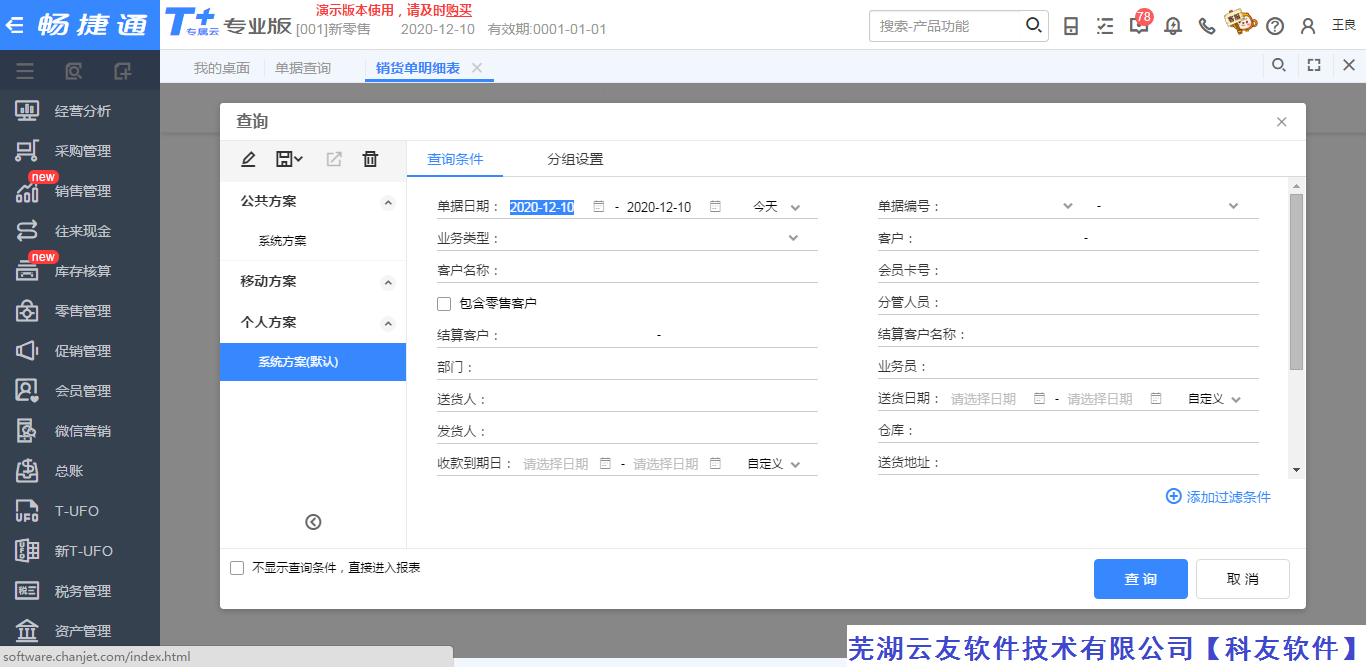
进入报表查询界面有以下方式:
查询条件
查询条件用于过滤报表数据,确定报表查询的数据范围,包括常用查询条件和简单查询条件。
- 常用查询条件
进行报表查询时,在【查询条件】页签显示的查询条件叫常用查询条件;
如果用户在【滤设】界面选中了“不显示查询条件,直接进入报表”时,点击报表菜单不显示查询条件而是直接进入报表,这种情况下可以在报表查询结果点击【查询】按钮调出常用查询条件界面;
可以通过【滤设】设置常用查询条件的显示和顺序,参见滤设。
- 简单查询条件
在报表查询结果上方显示查询条件的叫简单查询条件,简单查询条件是为了方便用户直接重新查询,避免返回常用查询条件界面的繁琐操作。 可以通过【滤设】设置简单查询条件的显示和顺序,参见滤设;
在滤设界面设置好的简单查询条件保存后只对当前用户起作用。
二次过滤项
二次过滤项在查询条件中进行设置,目的是对查询结果进行分页显示。设置为二次过滤项的字段,将在报表显示的时候自动显示。
二次过滤项的字段,不能设置为横向排列字段,不能设置为分组小计。
二次过滤项的字段,可以设置为分组汇总项,但是必须采用平级显示风格。
二次过滤项的字段,支持手工输入内容进行查找。
移动方案
移动方案支持发布到移动端,通过手机进行查看。
方案设置时需选择分组小计,设置显示字段,可对数值型字段设置合计并做图形展示。
报表发布上限:标准版50张,专业版80张
发布后的报表管理,参见报表发布移动端管理
查询方案
查询方案用于保存用户设置的私有查询方案,用户每次进到系统后,可以直接点击查询方案进行报表查询,起到快速查询的作用。
可以另存、删除、保存、重命名查询方案;
查询方案只针对于用户本人,只有创建者自己可见可用;
每个用户每个报表可以保存30个查询方案,可以设置一个默认查询方案,每次进到报表时,查询条件和分组设置都按默认查询方案显示;
对于查询条件页签查询条件的默认值,修改之后,只有点击保存按钮才更新;
查询条件页签中:点击滤设,更改查询条件设置,包括显示设置、顺序设置,确定后,滤设结果即保存,下次打开该方案,即显示为上次滤设的结果;
分组页签中,更改分组条件的设置,点击查询或保存,均实现分组设置的保存,下次打开该方案,即显示上次的分组设置结果。
查询方案支持发布到菜单,参见报表发布菜单管理
分组
分组是指对报表数据进行分组查询,包括分组汇总和分组小计。
有些报表只有分组汇总没有分组小计,有些报表只有分组小计没有分组汇总;对于同时有分组汇总和分组小计的报表,在显示风格为“平级显示”的时候,支持一次查询时可以同时使用分组汇总和分组小计;显示风格为“层级显示”的时候,不支持一次查询时不同时使用分组汇总和分组小计。
参见分组
报表功能按钮
按钮名称 说明 查询
- 参见查询
打印
- 打印当前报表。参见打印
导出
- 导出当前报表。
发送邮件
- 把报表结果作为附件,导出EXCEL或PDF格式文件。
- 选择员工或操作员进行发送。
- 参见发送邮件
样式
- 包括数量式、金额式、数量金额式、数量单价金额式、单价数量金额式、外币金额式。
刷新
- 按当前过滤条件重新查询报表。
退出
- 退出当前界面。
图表显示
- 切换报表到图表显示状态。切换图表状态也可以直接从高级查询的图表按钮进入。
设置 设置报表显示格式
- 列是否显示:打勾表示显示,不打勾表示不显示。
- 列显示顺序:通过“上移”、“下移”按钮或者直接在界面拖拽来设置列的显示顺序;
- 固定列显示:参见固定列
- 排序:包括升序、降序、无排序,各字段可以组合排序。
- 以下字段的显示规则:
- 往来单位分类:启用往来单位分类时,才可显示。
- 往来单位自定义项:启用往来单位自定义项时,才可显示,参见专题档案自定义项
- 表头自定义项:启用单据自定义项时,才可显示,参见专题单据自定义项
- 币种:启用多币种时才可显示。
- 存货分类:启用存货分类时,才可显示。
- 存货自由项:启用存货自由项时,才可显示,参见专题存货自由项
- 存货自定义项:启用存货自定义项时,才可显示,参见专题档案自定义项
- 表体自定义项:启用单据自定义项时,才可显示,参见专题单据自定义项
具体参见设置
统计表联查明细表或明细账:按照当前报表的过滤条件和当前行的条件,通过统计表的数值型字段链接到当前行对应的明细表或明细账;
联查凭证:明细表或明细账通过凭证号联查凭证;
联查单据:通过单据编号联查单据;
联查界面的凭证和单据为查看状态,支持打印,其他功能不可操作。
对齐方式
报表设置中可设置“对齐方式”,位置在“列宽”右侧
对齐方式分为:“左对齐”、“文字居中”、“右对齐”
筛选
1)单据明细表
筛选后的报表结果根据筛选条件进行显示,小计和合计都随之发生变化,即筛选出多少内容,小计、合计就汇总多少内容。
2)单据统计表
平级显示: 筛选后的结果,报表结果根据筛选条件进行显示,小计和合计都随之发生变化。
层级显示: 层级也要支持筛选。 筛选后的结果,报表的结果根据筛选条件进行显示,小计和合计都随之发生变化。
固定列
固定列字段,点击滚动条后,固定列不会随着滚动条变化而变化。即默认显示在界面
操作规则
1)应用于明细表、统计表和执行表
2)分组汇总字段,默认不是“固定列”,默认未选中;其中分组汇总,横排项不能设为“固定列”